win7怎么隐藏电脑任务栏360U盘小图标 win7隐藏电脑任务栏360U盘小图标的方法
时间:2017-07-04 来源:互联网 浏览量:
今天给大家带来win7怎么隐藏电脑任务栏360U盘小图标,win7隐藏电脑任务栏360U盘小图标的方法,让您轻松解决问题。
win7如何隐藏电脑任务栏360U盘小图标,有时候那个图标是不是看起来很难看呢?具体方法如下:
1右键可以选择设置方式
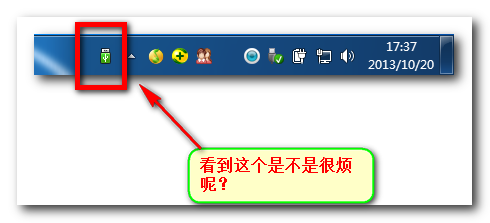 2
2设置U盘管理方式
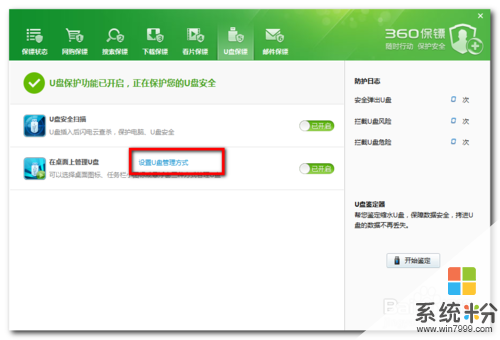 3
3U盘管理方式选择插入U盘后在任务栏显示U盘小图标,把这个选项去掉,如果你讨厌360那个悬浮的透明按钮就连上面的插入U盘后显示悬浮窗
 4
4按照这个就可以了,关闭就可以看到任务栏上的小u盘图标不见了,不然看起来很烦,我们一般用win7自带的删除硬件的图标就够了
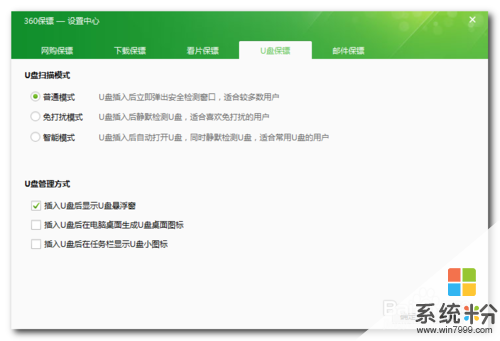
以上就是win7怎么隐藏电脑任务栏360U盘小图标,win7隐藏电脑任务栏360U盘小图标的方法教程,希望本文中能帮您解决问题。
我要分享:
相关教程
- ·Win7如何隐藏任务栏图标?隐藏任务栏图标的方法!
- ·win7怎么隐藏任务栏|win7设置任务栏隐藏的方法
- ·win7怎么隐藏任务栏|win7在哪隐藏任务栏方法
- ·win7任务栏如何快速隐藏,win7任务栏隐藏方法
- ·如何隐藏Win7任务栏输入法旁边问号图标? 隐藏Win7任务栏输入法旁边问号图标的方法有哪些?
- ·win7下任务怎么隐藏,win7任务栏隐藏方法
- ·win7系统电脑开机黑屏 Windows7开机黑屏怎么办
- ·win7系统无线网卡搜索不到无线网络 Win7电脑无线信号消失怎么办
- ·win7原版密钥 win7正版永久激活密钥激活步骤
- ·win7屏幕密码 Win7设置开机锁屏密码的方法
Win7系统教程推荐
- 1 win7原版密钥 win7正版永久激活密钥激活步骤
- 2 win7屏幕密码 Win7设置开机锁屏密码的方法
- 3 win7 文件共享设置 Win7如何局域网共享文件
- 4鼠标左键变右键右键无法使用window7怎么办 鼠标左键变右键解决方法
- 5win7电脑前置耳机没声音怎么设置 win7前面板耳机没声音处理方法
- 6win7如何建立共享文件 Win7如何共享文件到其他设备
- 7win7屏幕录制快捷键 Win7自带的屏幕录制功能怎么使用
- 8w7系统搜索不到蓝牙设备 电脑蓝牙搜索不到其他设备
- 9电脑桌面上没有我的电脑图标怎么办 win7桌面图标不见了怎么恢复
- 10win7怎么调出wifi连接 Win7连接WiFi失败怎么办
Win7系统热门教程
- 1 win7如何重置网络设置|win7网络重置的快捷方法
- 2 win7显示不是正版怎么办|win7显示不是正版的解决方法
- 3 win7系统怎么取消开机登录框,win7关闭开机登录框的方法
- 4修改Win7桌面“用户”文件夹路径的方法 Win7桌面“用户”文件夹路径修改图文教程
- 5win7旗舰版中的剪切板无法使用了怎么解决? win7旗舰版中的剪切板无法使用了如何处理?
- 6win7内置游戏无故丢失怎么办
- 7如何处理win7声卡驱动安装失败的问题 用什么方法可以解决win7声卡驱动安装失败
- 8win7系统电脑怎么节省电池电量 win7系统电脑节省电池电量的方法
- 9如何修改win7登陆界面 修改win7登陆界面的方法
- 10Win7系统内存占用大原因分析
最新Win7教程
- 1 win7系统电脑开机黑屏 Windows7开机黑屏怎么办
- 2 win7系统无线网卡搜索不到无线网络 Win7电脑无线信号消失怎么办
- 3 win7原版密钥 win7正版永久激活密钥激活步骤
- 4win7屏幕密码 Win7设置开机锁屏密码的方法
- 5win7怎么硬盘分区 win7系统下如何对硬盘进行分区划分
- 6win7 文件共享设置 Win7如何局域网共享文件
- 7鼠标左键变右键右键无法使用window7怎么办 鼠标左键变右键解决方法
- 8windows7加密绿色 Windows7如何取消加密文件的绿色图标显示
- 9windows7操作特点 Windows 7的特点有哪些
- 10win7桌面东西都没有了 桌面文件丢失了怎么办
